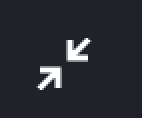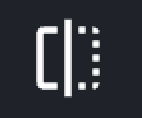Botões de controle de foco na tela de chamada
Informações sobre as opções e funcionalidades dos botões de foco dos participantes da chamada
Existem vários botões de controle de foco para os feeds de vídeo dos participantes em uma chamada. Eles incluem opções de layout como fixar, tela cheia e picture-in-picture, além de silenciar e capturar imagens. Passe o mouse sobre o feed de um participante para visualizar e selecionar os botões de foco durante uma chamada.
Observação: os botões de foco do seu feed de vídeo local são ligeiramente diferentes daqueles disponíveis para os botões de foco que você vê para outros participantes da chamada.
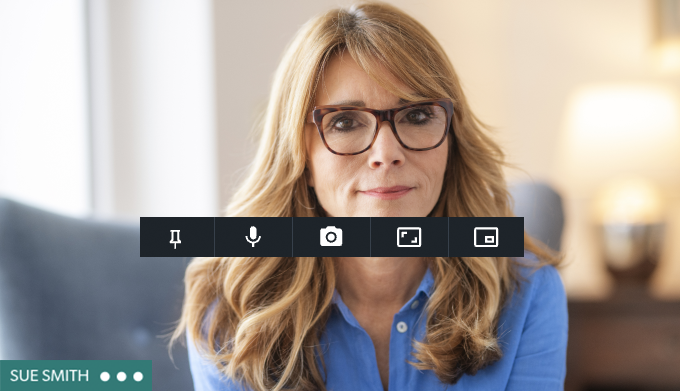
Opções do botão de foco do host para feeds de outros participantes:
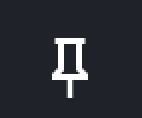 |
Fixar um participante |
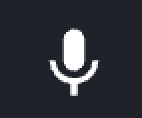 |
Silenciar um participante |
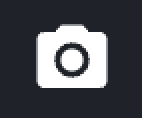 |
Tire uma foto instantânea |
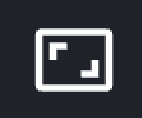 |
Ver um participante em tela cheia |
 |
Imagem em Imagem |